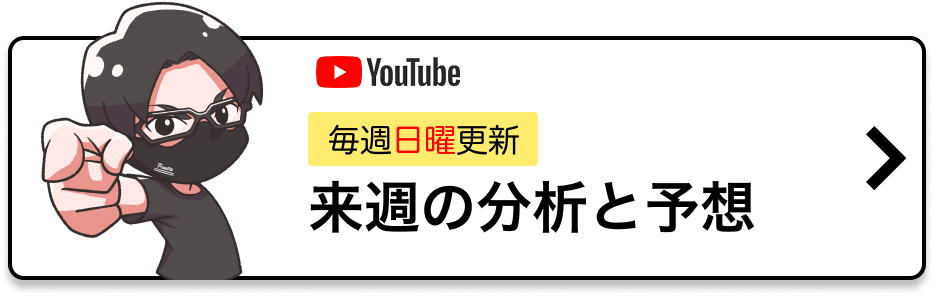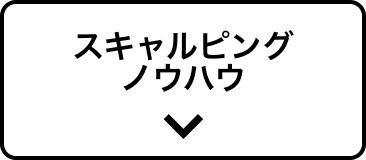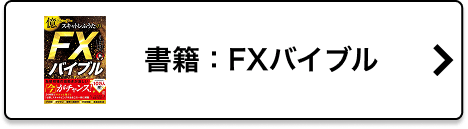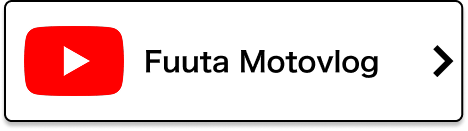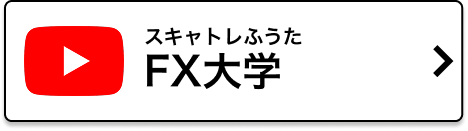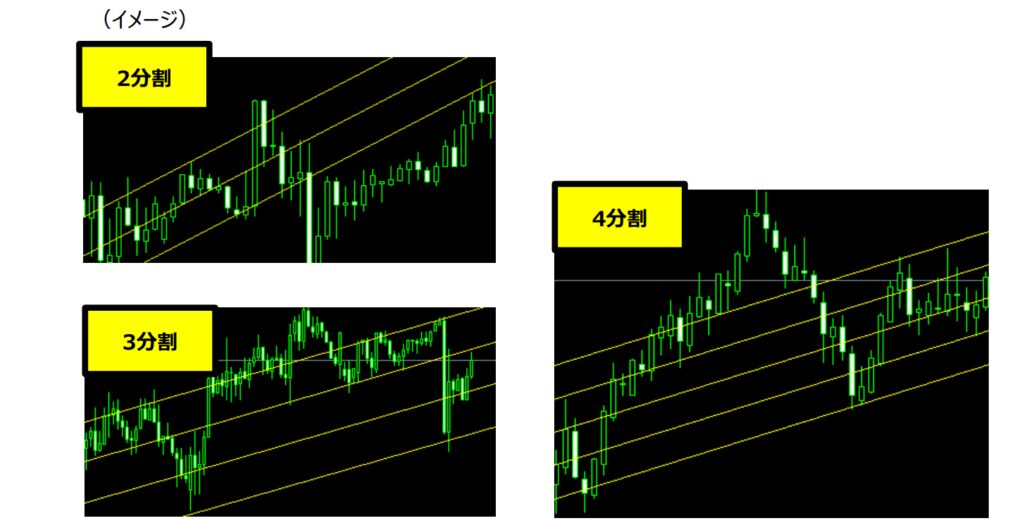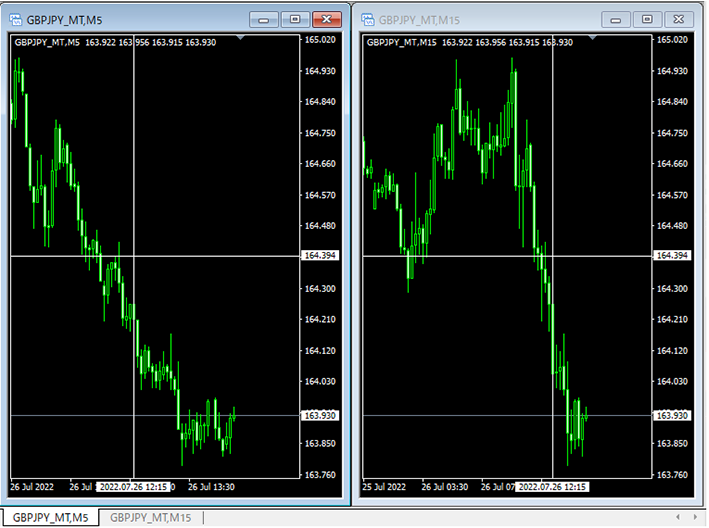【FX便利なインジケーターが無料】JFXのMT4オリジナルインジケーター|コラボインジもプレゼント中!

JFXさんのMT4だと以下のインジケーターが無料で使えてチョー便利!
JFXさんにMT4用の便利なインジケーターを要望して作って頂きました。
MT4の既存機能で使いずらいものがあれば検討していただけるとのことですので、YouTubeのチャット欄やコメント等を通じてご要望を頂ければ「JFX」さんにそのままお伝え致します。
※ご要望の全てが対応して頂けるかはわかりませんのでご了承下さい。
【MT4・JFX版】無料インジケーターまとめ
※こちらのインジケーターはJFXさんのMT4でのみ動作します。
JFX-Synchro_Assets
表示しているすべてのチャートの通貨ペアを1回の操作で変更することができます。
1分足、5分足、15分足、1時間足など複数の時間軸を同時に表示しているときに通貨を変更したい場合、一つの足ごとに変更する必要がありますが、JFX-Synchro_Assetsを入れればワンクリックで全ての時間軸の通貨ペアを1回の操作で変更することができます。
▼インジケーターのダウンロードはこちら▼
https://info.jfx.co.jp/download/mt4/JFX-Synchro_Assets.zip
▼イメージ・マニュアルはこちら▼
https://www.jfx.co.jp/pdf/mt4_chart/mt4_n30.pdf

JFX-Synchro_Assetsを入れると上記のような文字が表示されます。
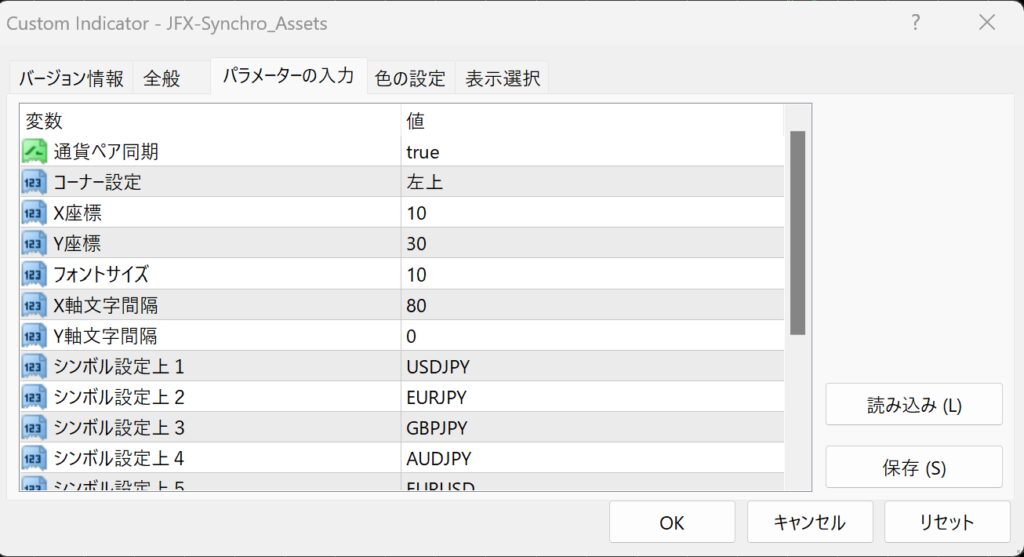
文字が被って見づらい場合は、X座標・Y座標・X軸文字間隔あたりを調整するとキレイに表示されます。
通貨のデフォルトはドル円やユーロ円、ポンド円などになっていますが、シンボル設定上の部分を変更することで好きな通貨に変更できます。
JFX-Channel_Partition
平行チャネル内を2分割・3分割・4分割することができます。
▼インジケーターのダウンロードはこちら▼
https://info.jfx.co.jp/download/mt4/JFX-Channel_Partition.zip
▼イメージ・マニュアルはこちら▼
https://www.jfx.co.jp/pdf/mt4_chart/mt4_n29.pdf
JFX-Synchro_CrossCursor
表示している同じ通貨ペアのクロスラインを同期させることができます。
▼インジケーターのダウンロードはこちら▼
https://info.jfx.co.jp/download/mt4/JFX-Synchro_CrossCursor.zip
JFX-PriceCursor
表示しているチャートのカーソル部分のレートを大きく表示させることができます。
▼インジケーターのダウンロードはこちら
https://info.jfx.co.jp/download/mt4/JFX-PriceCursor.zip
JFXさんには他にも便利なインジケーターがたくさんあります。↓
JFXオリジナルインジケーターシリーズ
検証を繰り返し、自分に合ったインジケーターを組み合わせて使っていきましょう!
JFX×スキャトレふうたのプレゼントインジケーター
JFXさんとコラボしたオリジナルのプレゼントインジケーター!私のライブ配信内で利用しているMT4はJFXさんで無料で利用できます。
■【JFX】MT4インジケータープレゼントキャンペーン(毎月実施、大好評継続中)
→ライブ配信で使用しているMT4チャートが今なら無料
https://click.j-a-net.jp/1811138/760770/
■私が利用しているFX会社「JFX」はこちら
(メイン口座、スキャルピングも安心安全でお勧め)
https://fx-fuuta.com/jfx-2253.html

私のインジケータ―を取得した方は以下の動画でライブ配信中のインジケーターの設定をご確認下さい
■【MT4インジケーターの設定方法】インジケーターの設定で局面毎に勝率を上げる方法を解説
https://youtu.be/vU6KHw-qgeY
JFXさんのMT4のダウンロード方法や設定
MT4が初めての方、使い慣れていない方は以下を是非ご参考下さい。
※JFXさんの方でMT4の操作マニュアルをご用意して頂きましたのでご確認下さい。
■JFX版のMT4のダウンロードについて
https://www.jfx.co.jp/category/mtinfolink/mt4.html
■MT4インジケーター設定方法について
https://fx-fuuta.com/mt4custom-2206.html
■フルバージョン版・シンプル版のポンド円以外の通貨ペアも見たい場合
https://www.jfx.co.jp/pdf/mt4_chart/mt4_b14.pdf
■通貨ペアを変更する方法
https://www.jfx.co.jp/pdf/mt4_chart/mt4_b02.pdf
■MT4のよくある質問と操作方法はこちら
https://www.jfx.co.jp/manual_contents/mt4_c.html
MATRIX TRADERの約定音を「ふうたVOICE」にできます!
JFXトレードツールで【MATRIX TRADER約定音】「ふうたVOICE」ができました。
- 下記のリンクをクリックし、「fuuta_voice.zip」を
ダウンロードしてデスクトップなどに保存をしてください。
https://www.jfx.co.jp/pdf/fuuta_voice.zip - 「fuuta_voice.zip」を開くと、同じ名前の
「fuuta_voice」というフォルダがありますので、
コピーしてデスクトップに張り付けてください。 - パソコン版のMATRIX TRADER(.NET版・新Java版・Mac版)を開きます。
- 画面上部の「設定」>「サウンド設定」を開きます。
- 約定音の設定内の「ユーザー設定」を選択し、
「ファイル設定」をクリックします。
デスクトップ内にある「fuuta_voice」を選択し、
変更したい約定音を選択してください。 - 音を選んだあとは「試聴」を押して確認してください。
- 決定する場合は、画面下部にある「決定」を押します。
- 約定する度に、選択した「ふうたVOICE」が流れるようになります。
どんどん進化してくるJFXさん、これからももっと便利になると思いますのでかなりお勧めですよ~(^^)/

 チャンネル登録者数8.1万人
チャンネル登録者数8.1万人